💡 此功能為升級帳戶功能
- 你可在
付款紀錄頁面中的全部付款、全部交易及現金結算檔案,查看所有付款的狀態與資料
以表列查看所有款項
依照以下程序,以查閱及核實付款資料:
- 進入
付款紀錄 - 點擊
全部付款 - 查看全部付款列表
💡你可以編輯表列設定來讓你更容易找到你需要的資訊
付款表格的索引參考
-
- 付款所屬單位:支付由哪個機構單位完成
- 支付狀態:您可以查看支付是否成功、待處理、已退款、部分退款或已註銷
- 交易日期:這筆款項已獲准的日期
- 更新日期:任何更正此付款後的最新日期
查看單一交易的詳情
- 打開
付款紀錄 - 點擊
全部付款 - 點擊欄目尾端的「 ⋮ 」並點選
查看詳情
-
付款詳情的索引參考
-
概覽
-
您可以查看付款的金額和狀態,以及付款詳情中的其他資料
-
-
內部註釋
- 您可以在內部添加任何關於付款的備註,方法是點擇「編輯」,然後在任何編輯後點選「保存」
-
過往紀錄
-
您可以查看此付款的詳細資料
- 您可以追踪對這筆付款採取了哪些行動
- 付款以日期和用戶名開始
- 已使用日期和交易 ID 支付金額
- 收據編號將由系統生成
- 退款流程的日期和金額以及員工姓名
-
您可以查看此付款的詳細資料
-
- 有關註銷付款的教學,請瀏覽相關頁面
- 有關退款的教學,請瀏覽相關頁面
- 有關重發收據的教學,請瀏覽相關頁面
篩選
💡系統預設篩選範本,包括當天付款、最近7天的付款、當月付款、當年付款、付款日期(可自訂日期範圍)、已付款、已退款、已註銷、付款所屬單位、與會員及義工會籍相關之付款、與活動相關之付款、信用卡付款(Stripe)等,你亦可以建立篩選範本以支援你的日常操作
- 打開
付款紀錄 - 點擊
全部付款 - 點選右邊
篩選 -
點選
新增篩選 - 設定該篩選的名稱
- 點擊
及進入下一步選擇欲篩選的欄位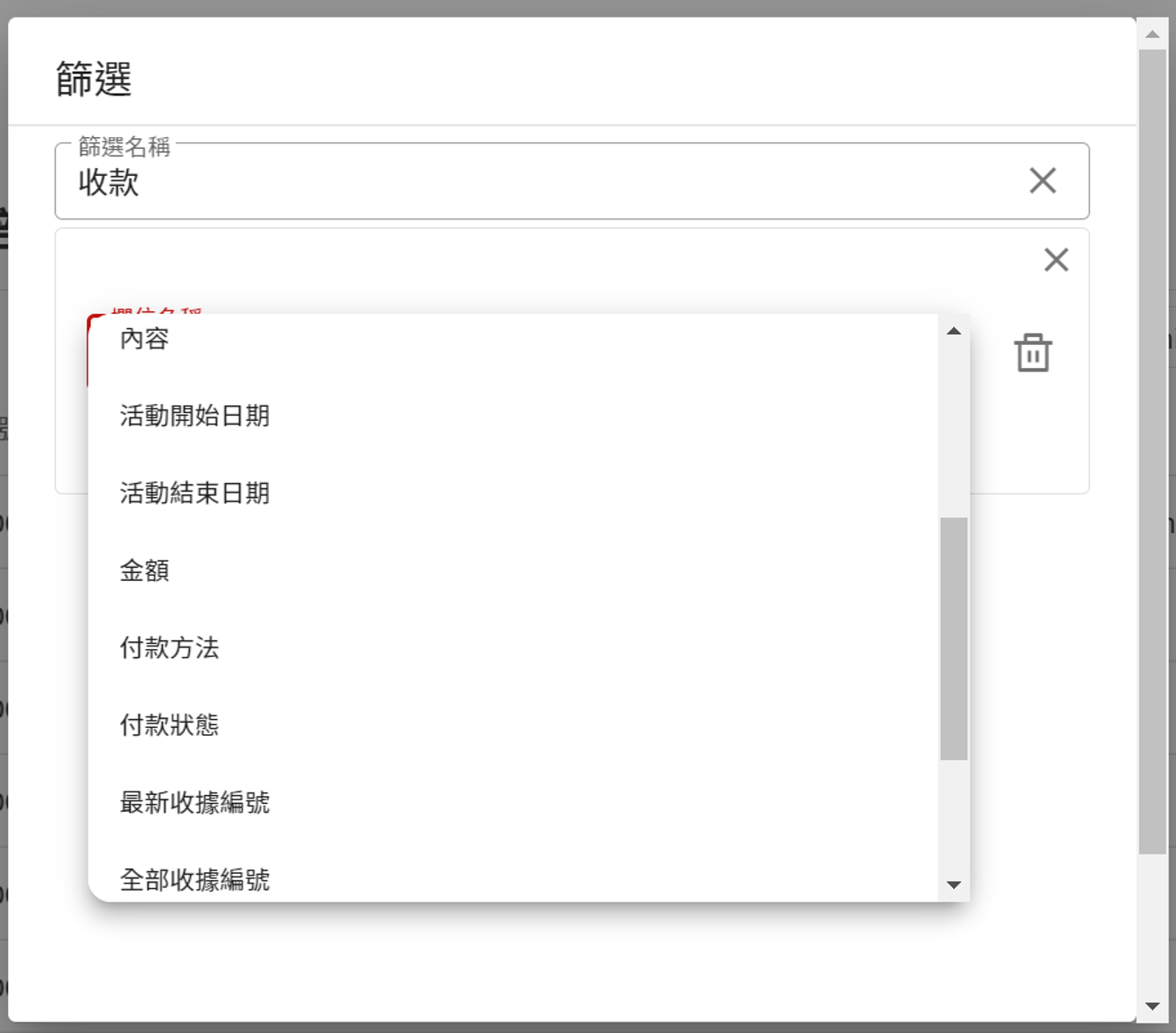
- 點擊
篩選操作設定顯示範圍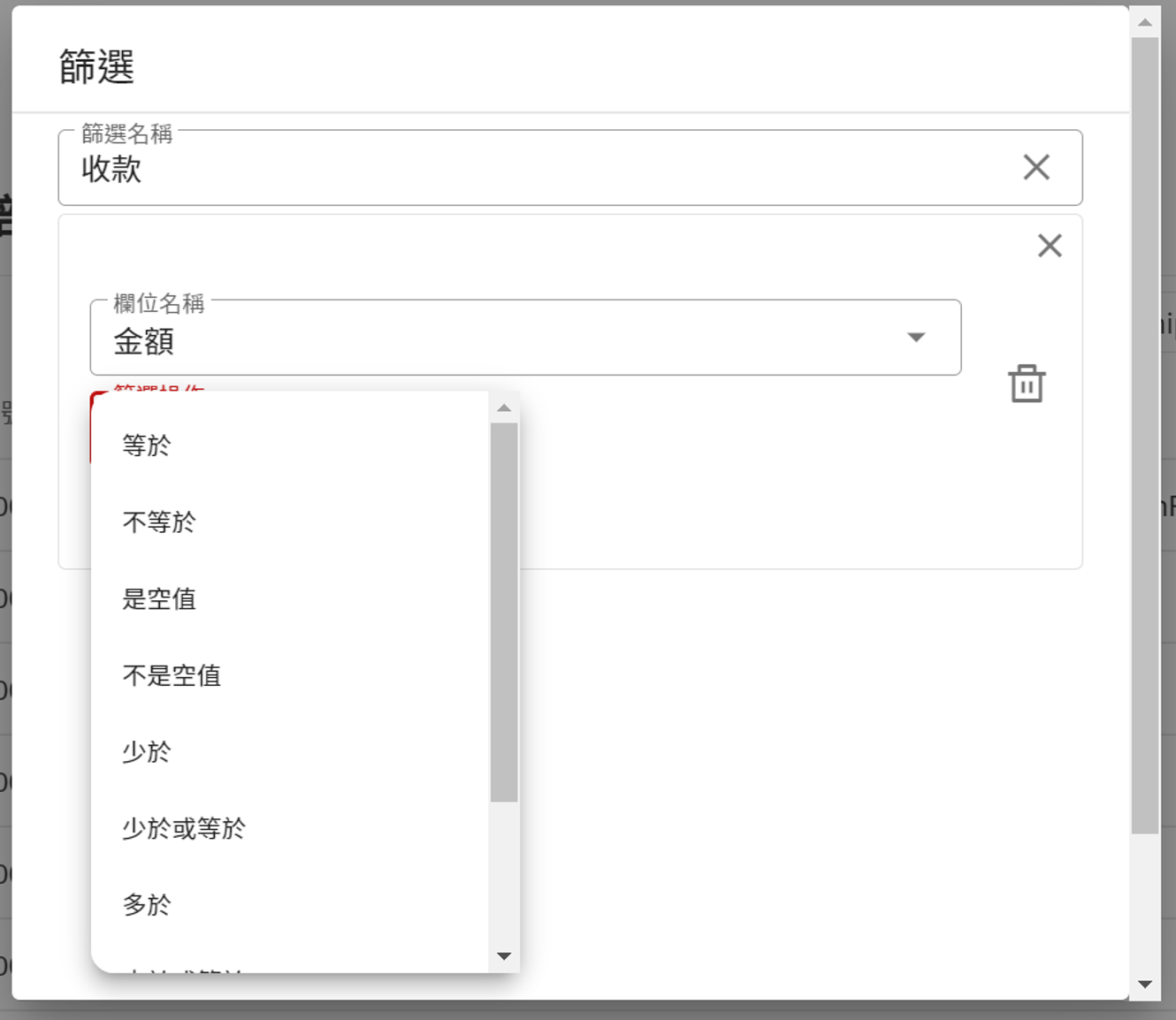
- 於
值輸入欲設定的數值 - 點擊右邊垃圾桶圖標以刪除此新增,點擊
及新增更多篩選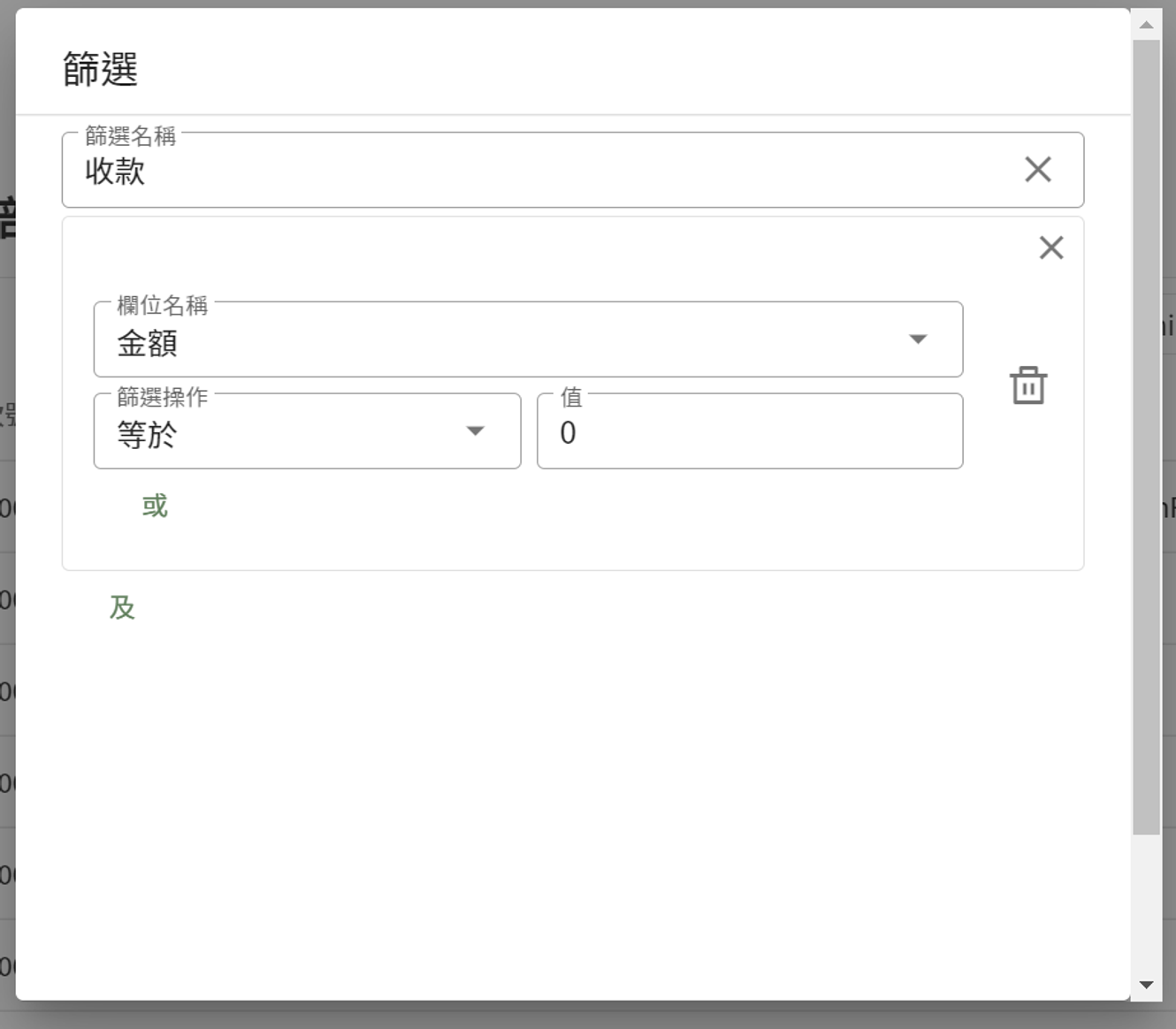
- 完成設定後,下滑並點擊
保存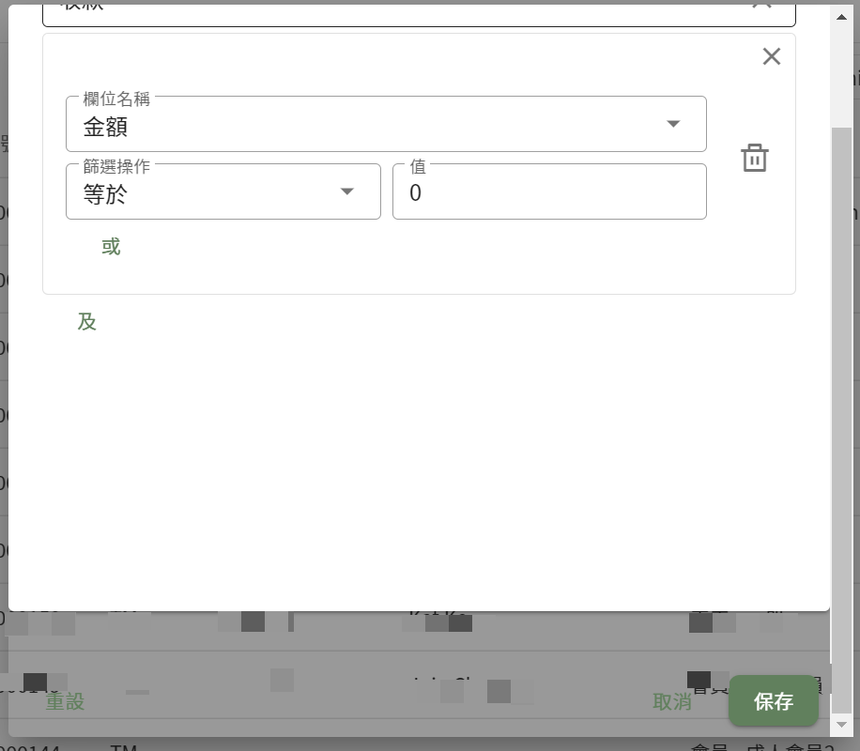
- 點擊該篩選,顯示√以應用

搜尋
你可以使用搜尋功能更方便地查閱紀錄。
- 打開
付款紀錄 - 點擊
全部付款 - 點選右邊
搜尋 - 點選欲搜尋的範圍
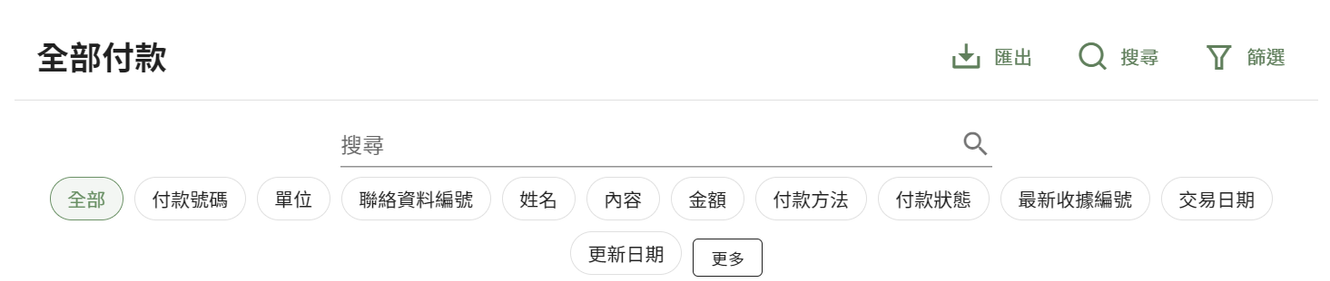
-
概覽
- 你能查閱付款的金額及狀態,以及付款詳情內的其他資料。
-
內部備註
- 你能透過點擊
編輯為該付款添加內部備註,完成後謹記點擊保存。
- 你能透過點擊
-
付款詳情
- 你能了解該筆付款的更多資訊。
-
過往紀錄
-
你能查考該筆付款的操作歷史。
- 開始付款的日期及用戶
- 已支付的金額、日期及交易編號
- 由系統生成的收據編號
-
你能查考該筆付款的操作歷史。
評論
0 條評論
文章評論已關閉。